很多人一直想知道如何根据现有的Excel数据表中的每一行的数据批量的生成word文件,现在呢就告诉大家如何批量的生成这些word文件,也就是说每一行是一个数据源,然后将一个基础的word文件作为一个模板,批量的生成多个word文件。如果你有遇到需要批量生成word文件的场景,一定要仔细看一下这里。
我们之前就听说过需要批量的生成word文件,在office专业里面就叫「邮件合并」,但是邮件合并和我们日常的认知里面和生成文件并没有任何关系。但是对于普通小白用户来讲,操作邮件合并又是一件比较麻烦的事情,那么怎么能够让小白快速的学会邮件合并的技能呢?其实在说到邮件合并,我们觉得很奇怪,因为它本身就是为了方便发邮件用的。但是呢,对于我们日常的操作来讲,我们并没有和邮件有什么关联系,因此我们需要使用的仅仅是生成文件而已。
那我们现在就告诉大家一种简单的方法,能够根据Word模板和Excel数据表中的每一行数据去批量的生成多个word文件,如果这个Excel数据表中有10行数据,那么我们就可以批量的生成10个word文件,如果有1万行数据,那么我们就可以生成1万个word文件。有了这个方法之后呢,我们就可以将某一个word文件作为一个模板,我们只需要设置里面动态变化的字段信息就可以了,然后将我们的数据表导入到软件中,从而可以生成大量的word文件。
首先我们这里是用「我的ABC软件工具箱」来给大家演示,我们进入到指定模板生成文件中,这个功能的意思就是说能够先设置好一个模板文件,然后软件会自动的根据这个模板文件去批量的生成很多个word文件。
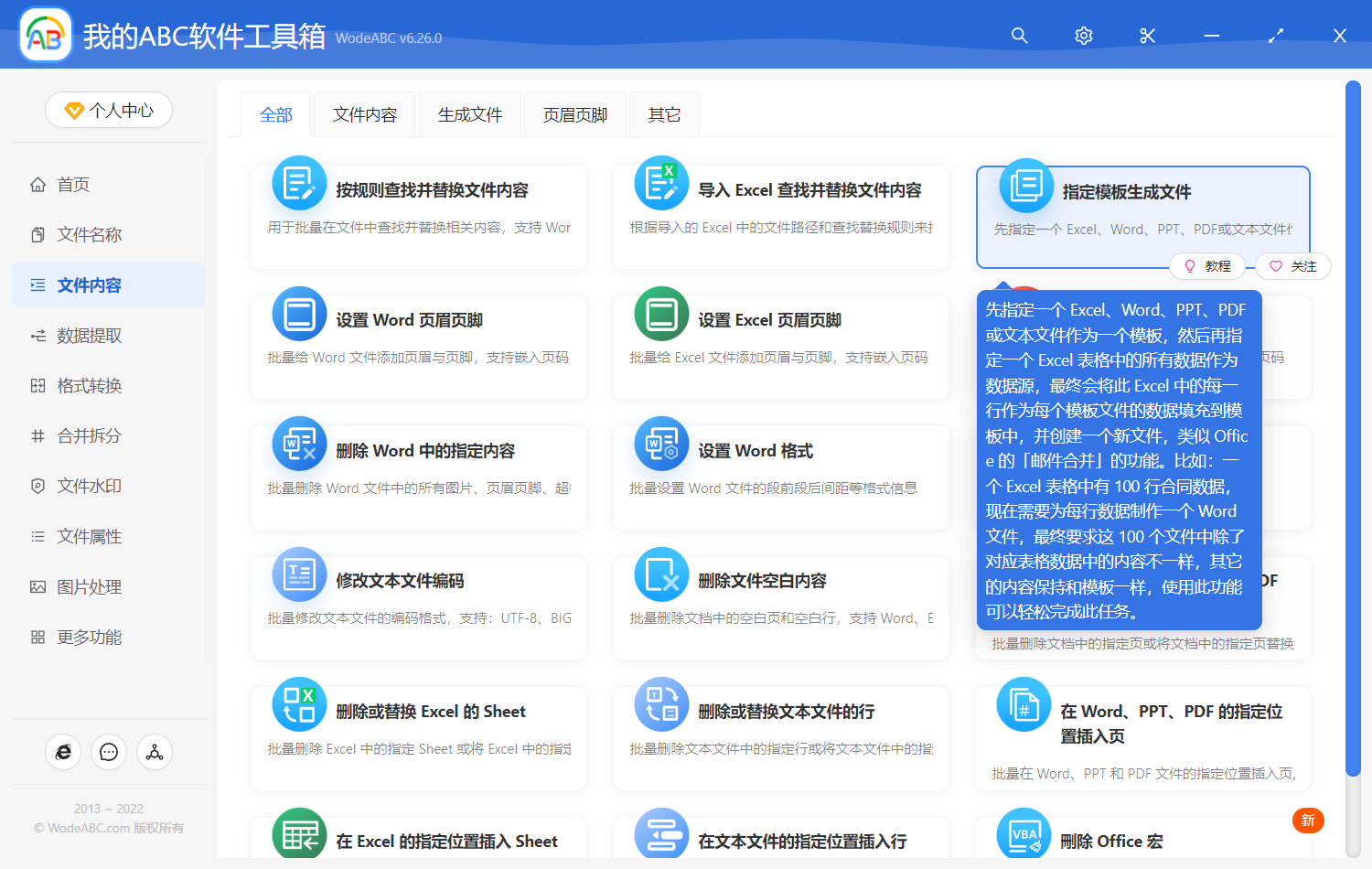
当我们进入到批量生成word文件的功能中之后呢,我们第1步呢就开始选择一个模板文件,这里的模板文件呢,就是一个普通的Word文档,只不过里面的有一些动态变化的数据,我们只需要设置一个特殊的变量(占位符),这个时候软件会自动的识别这个变量(占位符),大家你也要看一下后面的设置。
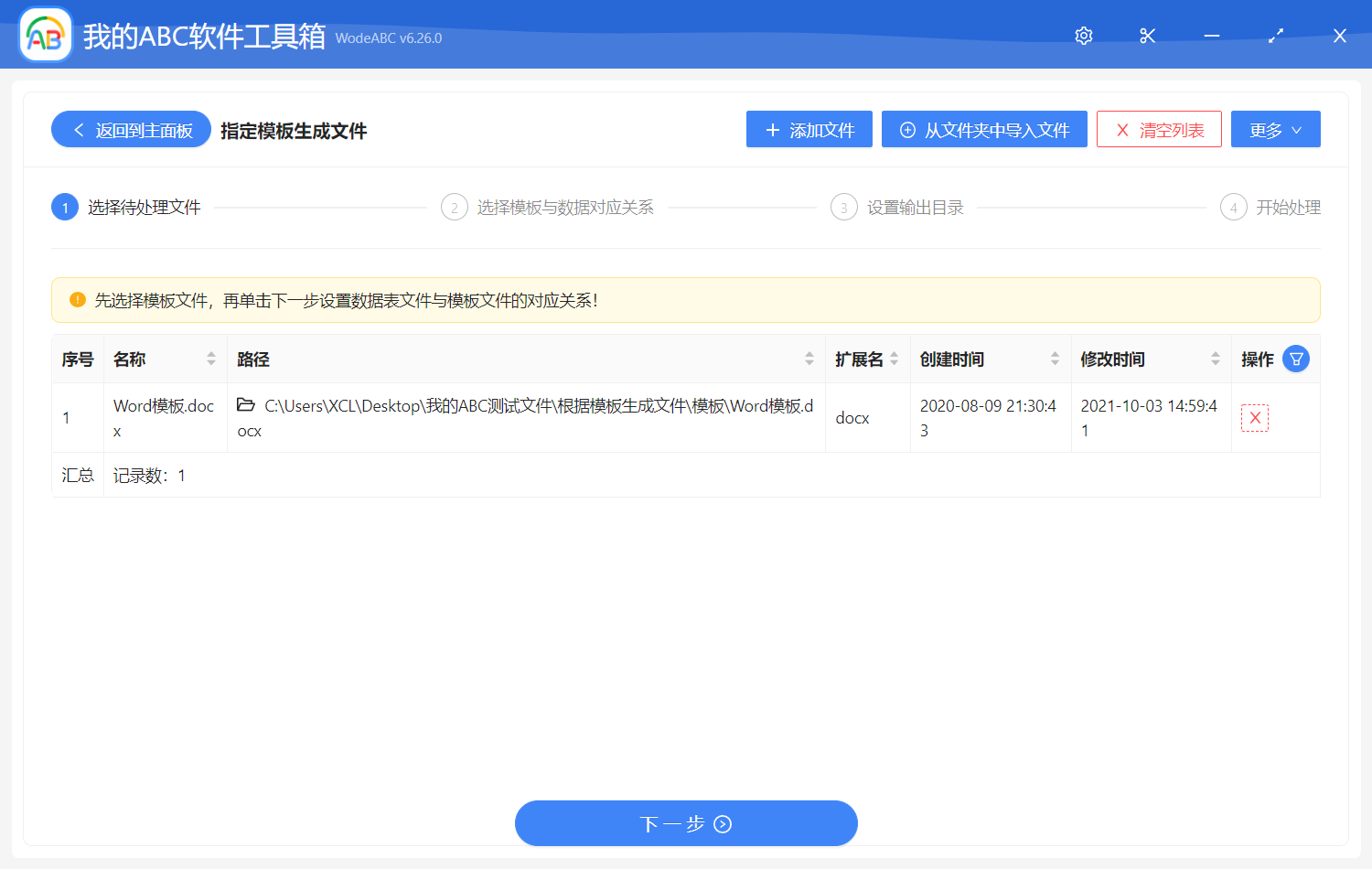
当我们选择完一个word文件作为模板之后呢,我们直接单击下一步,然后这个时候软件就提示我们设置对应关系,这里的对应关系的意思就是说,我们的word文档中有哪些词语和哪些文字是需要动态变化的,也就是说需要从Excel数据表中读取的,那么我们就设置一下这些文字的对应关系,这里的对应关系就是指word文件中的文字与Excel数据表中的列的对应关系。
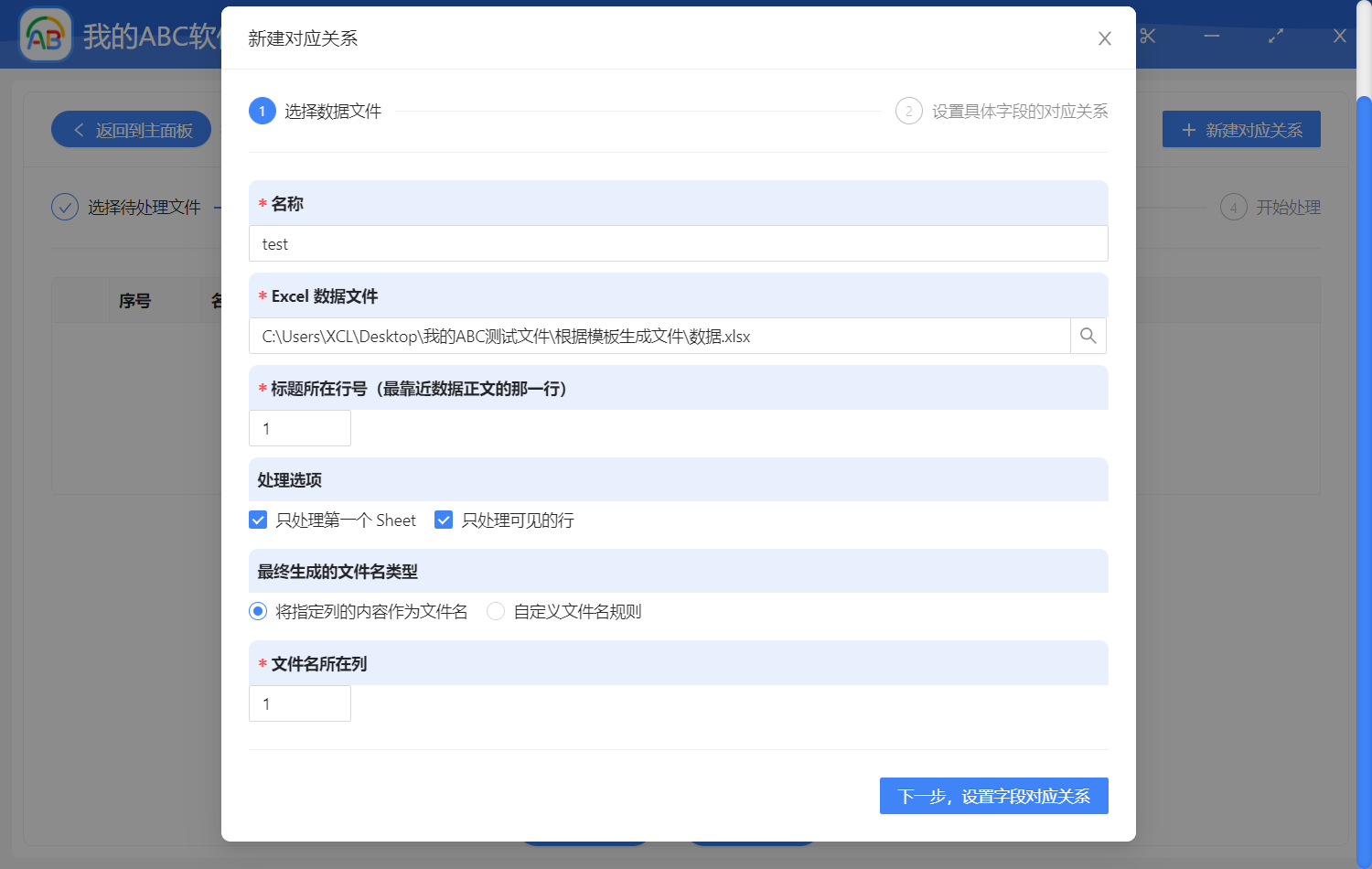
当我们单击下一步后,软件会提示我们填写对应关系的关键字,这个时候呢,我们就按照我们模板上面的关键字来填写就可以了,大家一定要仔细看一下界面的提示语,这里的原理其实就是查找和替换。
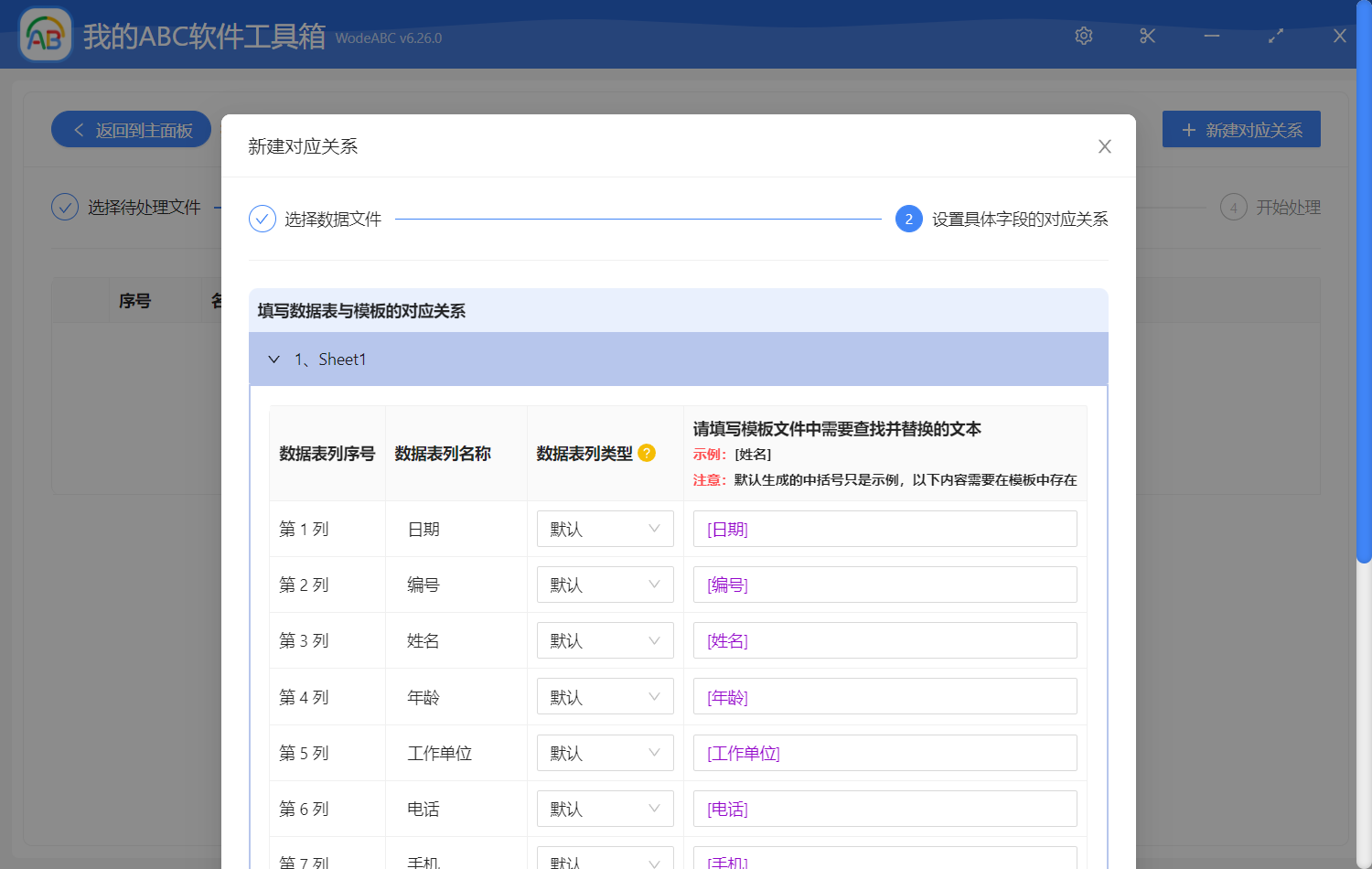
当我们填写完关键字的对应关系之后,我们直接单击下一步,然后这个时候软件会自动的扫描我们所选择的Excel数据表中的每一行,并且自动读取它的列数据,然后将每一列的数据填充到我们设置好的对应关系的文字的位置,这样的话我们就保证了模板文件里面的一些文字都是我们Excel单元格里面的数据,从而批量的生成了很多个word文件。